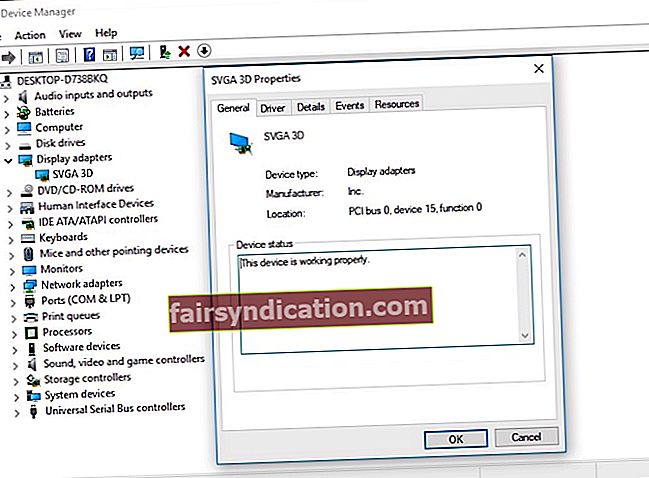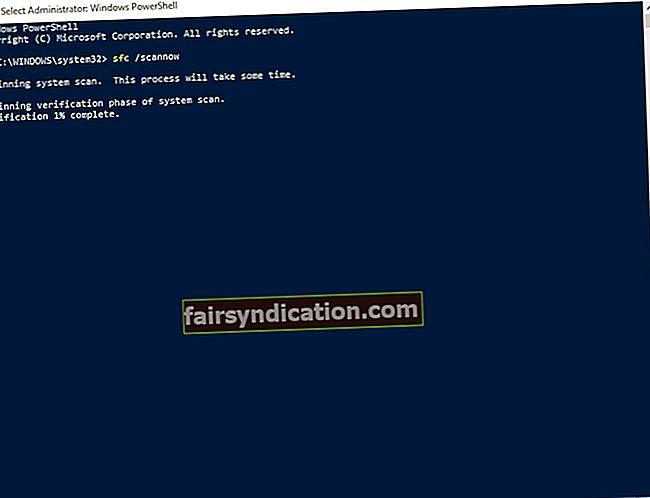ڈائریکٹ ایکس مختلف ونڈوز پر مبنی گرافکس پروگراموں اور کھیلوں کا لازمی جزو ہے۔ جب اس سروس میں مسائل موجود ہیں تو ، یہ d3dx9_42.dll کی خرابیاں سمیت بہت ساری پریشانیوں کا باعث بن سکتا ہے۔ زیادہ تر معاملات میں ، ان کے ساتھ مندرجہ ذیل پیغامات شامل ہوتے ہیں:
- فائل d3dx9_42.dll غائب ہے
- D3dx9_42.dll نہیں ملا
- پروگرام شروع نہیں ہوسکتا ہے کیونکہ d3dx9_42.dll آپ کے کمپیوٹر سے غائب ہے۔ اس مسئلے کو حل کرنے کے لئے پروگرام کو دوبارہ انسٹال کرنے کی کوشش کریں۔
یہ خرابی والے پیغامات عام طور پر ظاہر ہوتے ہیں جب صارفین ویڈیو گیم لانچ کرنے یا انسٹال کرنے کی کوشش کرتے ہیں۔ اگر آپ کے پاس ایک ہی مشکوک صورتحال ہے تو ، فکر نہ کریں کیوں کہ ہم آپ کو d3dx9_42 کو ٹھیک کرنے کا طریقہ سکھائیں گے۔ ونڈوز میں نہیں پایا جاتا ہے۔ چونکہ فائل میں کچھ غلط ہے ، لہذا آپ کے کمپیوٹر اور اس سے متعلقہ GPU پر DirectX کو اپ ڈیٹ کرنا موزوں ہوگا۔ عام طور پر ، آپ ذیل میں ہمارے کسی بھی حل کی کوشش کرکے d3dx9_42.dll کی گمشدگی کو دور کرسکتے ہیں۔
حل 1: ڈائرکٹ ایکس اختتامی صارف رن ٹائم کو انسٹال کرنا
ڈائریکٹ ایکس اینڈ یوزر رن ٹائم پیکیج کو انسٹال کرنے کے بارے میں ایک عمدہ بات یہ ہے کہ یہ 9.0c اور ڈائرکٹ ایکس کے پرانے ورژن کی تازہ کاری فراہم کرتی ہے۔ جیسا کہ ہم نے بتایا ہے ، ڈائریکٹ ایکس ونڈوز ٹکنالوجی کا ایک بنیادی جز ہے جو کمپیوٹر پر تیز رفتار گیمز اور ملٹی میڈیا چلاتا ہے۔ تو ، اس پیکیج کو انسٹال کر سکتے ہیں
d3dx9_42.dll گمشدگی کو درست کریں
. اس نے کہا ، صرف نیچے دی گئی ہدایات پر عمل کریں:
- آن لائن ونڈوز اینڈ یوزر کے رن ٹائم کے ڈاؤن لوڈ والے صفحے کی تلاش کریں۔
- اپنے کمپیوٹر کے لئے مناسب زبان کا انتخاب کریں ، پھر ڈاؤن لوڈ پر کلک کریں۔
- ایک بار فائل ڈاؤن لوڈ کرنے کے بعد ، اسے چلائیں اور انسٹالیشن وزرڈ پر موجود اسکرین ہدایات پر عمل کریں۔
- پیکیج انسٹال کرنے کے بعد ، اپنے کمپیوٹر کو دوبارہ شروع کریں۔
- وہ پروگرام کھولنے کی کوشش کریں جس کی وجہ سے خرابی ہو۔ چیک کریں کہ آیا مسئلہ حل ہوچکا ہے۔
حل 2: اپنے کمپیوٹر پر DirectX کو اپ ڈیٹ کرنا
کچھ صارفین جنہوں نے ونڈوز پر نہیں پایا d3dx9_42.dll کو ٹھیک کرنا سیکھا ہے ، غلطی سے نجات کے ل. اپنے پی سی کے ڈائرکٹ ایکس کو جدید ترین ورژن میں اپ ڈیٹ کرنے کی کوشش بھی کی۔ عام طور پر ، ونڈوز 10 ، ونڈوز 8 ، اور ونڈوز 8.1 خود بخود تازہ ترین ڈائرکٹ ایکس ورژن ان تازہ کاریوں کے ساتھ انسٹال کرتے ہیں جن کی تازہ کاری ہوتی ہے۔ دوسری طرف ، اگر آپ ونڈوز ایکس پی ، ونڈوز وسٹا ، یا ونڈوز 7 استعمال کر رہے ہیں تو ، آپ کو اپنے کمپیوٹر کا جدید ترین ڈائریکٹ ورژن حاصل کرنے کے لئے اپ ڈیٹ پیکیج انسٹال کرنا پڑے گا۔
مائیکرو سافٹ کی ویب سائٹ ملاحظہ کرکے آپ ونڈوز کے مختلف سسٹمز پر ڈائرکٹ ایکس انسٹال کرنے کے بارے میں مزید معلومات حاصل کرسکتے ہیں۔ ایک بار جب آپ پروگرام کو اپ ڈیٹ کر لیتے ہیں تو ، اپنے کمپیوٹر کو دوبارہ شروع کریں اور چیک کریں کہ غلطی ختم ہوگئی ہے یا نہیں۔
حل 3: اپنے گرافکس کارڈ ڈرائیور کو اپ ڈیٹ کرنا
ڈائریکٹ ایکس مسائل ناقص ، پرانی ، یا لاپتہ گرافکس ڈرائیوروں کی وجہ سے بھی ہوسکتے ہیں۔ لہذا ، بہتر ہوگا اگر آپ اس بات کو یقینی بنائیں کہ آپ کے گرافکس کارڈ ڈرائیور کو اس کے تازہ ترین ورژن میں اپ ڈیٹ کیا گیا ہے۔ آپ اپنے ڈرائیوروں کو دستی طور پر اپ ڈیٹ کرنے اور عمل کو خودکار کرنے کے درمیان منتخب کرسکتے ہیں ، ایک کلیک پروگرام جیسے آزلوگکس ڈرائیور اپڈیٹر کا استعمال کرتے ہوئے۔

اگر آپ دستی طور پر اس کا انتخاب کرتے ہیں تو ، آپ کو معلوم ہونا چاہئے کہ یہ عمل وقت طلب اور پیچیدہ ہوسکتا ہے۔ صرف آپ کو ایک نظریہ پیش کرنے کے لئے ، یہ اقدامات یہ ہیں:
- پہلے ، آپ کو ڈیوائس مینیجر کھولنا ہوگا۔ آپ اپنے کی بورڈ پر ونڈوز کی + ایکس دباکر یہ کرسکتے ہیں۔
- مینو سے ، ڈیوائس مینیجر کا انتخاب کریں۔
- ڈرائیوروں کی فہرست میں ڈسپلے اڈیپٹر تلاش کریں۔
- اپنے گرافکس ڈرائیور پر دائیں کلک کریں ، پھر پراپرٹیز منتخب کریں۔
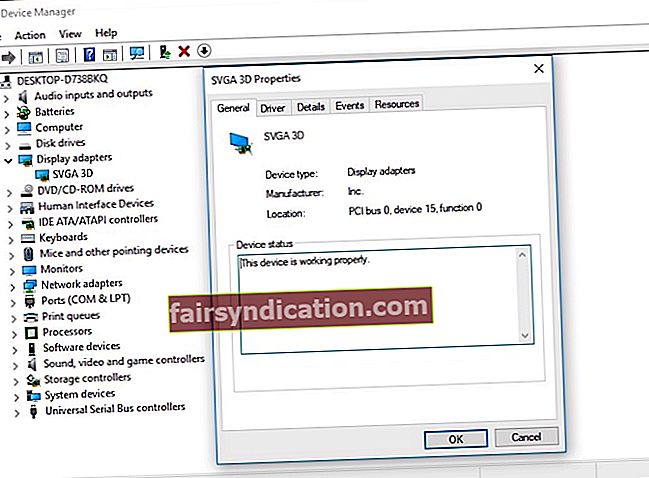
- تفصیلات والے ٹیب پر جائیں ، پھر ڈراپ ڈاؤن مینو سے ہارڈ ویئر ایڈ کا انتخاب کریں۔
- پہلی قدر کاپی کریں ، پھر اسے اپنے ویب براؤزر میں چسپاں کریں۔ اس سے آپ کو آلے کا صحیح نام جاننے کا موقع ملنا چاہئے۔
- سرکاری ڈرائیور کی مدد کی تلاش کریں اور جدید ترین اور موافق ڈرائیور کو ڈاؤن لوڈ کریں۔
- ڈرائیور انسٹال کریں اور اپنے کمپیوٹر کو دوبارہ اسٹارٹ کریں۔
اپنے ڈرائیوروں کو دستی طور پر ڈاؤن لوڈ اور انسٹال کرکے ، آپ ممکنہ طور پر غلط ورژن استعمال کرسکتے ہیں ، جس سے آپ کے کمپیوٹر کو شدید پریشانی ہو گی۔ اسی طرح ، ہم تجویز کرتے ہیں کہ آپ ڈرائیوروں کو آزلوگکس ڈرائیور اپڈیٹر کے ساتھ خود بخود اپ ڈیٹ کریں۔ یہ ٹول آپ کے کمپیوٹر میں موجود ونڈوز سسٹم میں خود بخود پہچان لے گا ، اور اسے اس کے لئے درست ڈرائیور ملیں گے۔ سب سے اچھی بات یہ ہے کہ ، اس پروگرام میں تمام پریشانی والے ڈرائیورز کا خیال رکھا گیا ہے - نہ کہ صرف d3dx9_42.dll کی خرابی سے متعلق۔ لہذا ، عمل مکمل ہونے کے بعد ، آپ اپنے کمپیوٹر کی رفتار اور کارکردگی میں نمایاں بہتری دیکھ سکتے ہیں۔
حل 4: ایپلی کیشن انسٹال کرنا
یہ ممکن ہے کہ جب آپ ایپلی کیشن انسٹال کررہے تھے تو سسٹم فائل میں کچھ غلط ہو گیا تھا۔ لہذا ، آپ d3dx9_42 سے چھٹکارا پانے کے لئے اسے دوبارہ انسٹال کرنے کی کوشش کر سکتے ہیں۔ پتہ نہیں چلا یا گمشدہ غلطی ہے۔ صرف نیچے دی گئی ہدایات پر عمل کریں:
- اپنے کی بورڈ پر ونڈوز کی + آر کو دبانے سے رن ڈائیلاگ باکس کھولیں۔
- "appwiz.cpl" (کوئی قیمت نہیں) ٹائپ کریں ، پھر انٹر کو دبائیں۔
- اس پروگرام کی تلاش کریں جس کی وجہ سے خرابی ہوئی ہے ، پھر اس پر دائیں کلک کریں۔
- مینو سے ان انسٹال کا انتخاب کریں۔
- اس بات کی تصدیق کے لئے ہاں کو منتخب کریں کہ آپ پروگرام کو ختم کرنا چاہتے ہیں۔
- اپنا کمپیوٹر دوبارہ شروع کریں۔
- پروگرام دوبارہ انسٹال کریں۔
حل 5: چل رہا ہے سسٹم فائل چیکر
آپ کے کمپیوٹر میں خراب فائلوں کی فائلیں ہوسکتی ہیں ، اور آپ کو سسٹم فائل چیکر کا استعمال کرکے ان کی مرمت کرنے کی ضرورت ہے۔ آپ ذیل کے مراحل پر عمل کرکے یہ کرسکتے ہیں:
- ٹاسک بار پر سرچ آئیکن پر کلک کریں۔
- "کمانڈ پرامپٹ" (کوئی قیمت نہیں) ٹائپ کریں۔
- نتائج پر کمانڈ پرامپٹ پر دائیں کلک کریں ، پھر بطور ایڈمنسٹریٹر چلائیں کا انتخاب کریں۔
- ایس ایف سی / سکیننو ٹائپ کریں۔
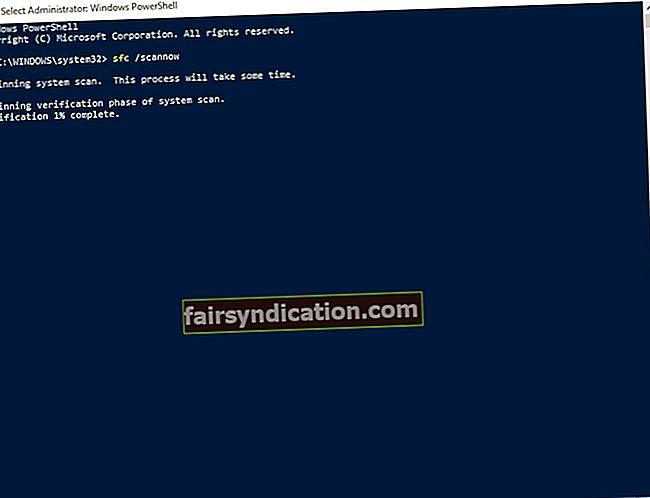
- ونڈوز سسٹم فائلوں کی تصدیق کے ساتھ ہی معاملات خود بخود طے ہوجائیں گے۔
- ایک بار توثیقی عمل مکمل ہوجانے کے بعد ، کمانڈ پرامپٹ سے باہر نکلیں۔
- وہ پروگرام لانچ کریں جس سے آپ کو غلطی ہو اور چیک کریں کہ آیا مسئلہ حل ہو گیا ہے۔
کیا آپ نے اس مضمون میں ہمارے کسی بھی حل کی کوشش کی ہے؟
ذیل میں تبصرے میں اپنے خیالات بانٹنے میں ہچکچاہٹ نہ کریں